아빠의 10 년 된 컴퓨터 또는 맞춤형 게임 장비를 다루든,컴퓨터 문제를 해결하는 것은 일상 생활의 일부입니다. 당신이$50 지원 전화를하기 전에,하지만,브루 기술 지원에 손을 시도합니다. 우리는 그들이 해결하는 가장 일반적인 문제에 대한 사업에서 최고의 지원 담당자의 일부 이야기-당신이 그것을 스스로 할 수있는 방법.
이 첫 번째
시도 생각할 필요가없는 것처럼 들리지만 다른 작업을 수행하기 전에 컴퓨터를 다시 시작하십시오. 팔콘 노스 웨스트 기술 지원의 매튜 페트리는 고객의 대부분이 간단한 단계로 자신의 문제를 해결 말한다. 페트리는”이 오랜 격언은 놀라운 일을 할 수 있습니다.
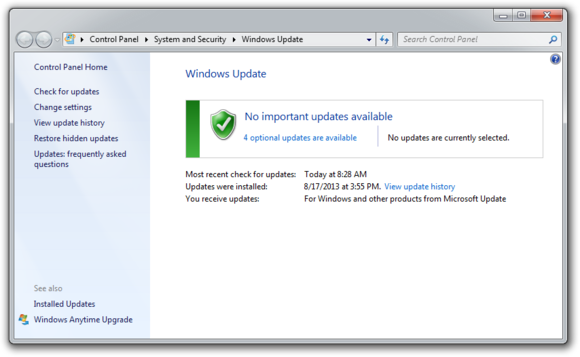
당신이 그것에있는 동안,운영 체제가 완전히 윈도우 업데이트를 실행하여 업데이트되어 있는지 확인하십시오. 업데이트를 무시하면 중요한 버그 및 성능 수정이 박탈 될 수 있습니다.
주변 장치에 문제가 있으면 주변 장치를 켜고 끕니다. 그래도 작동하지 않으면 장치 연결을 끊고 다시 연결해 보십시오. 최후의 수단으로 최신 드라이버를 다운로드하고 전체 재설치를 수행하십시오.
내 컴퓨터가 너무 느림
느린 컴퓨터를 수정하는 첫 번째 단계는 컴퓨터가 문제의 실제 원인인지 확인하는 것입니다. 영원히 버퍼링하는 것처럼 보이는 비디오 및로드 할 시간이 걸리는 웹 사이트는 컴퓨터 잘못이 아닐 수 있습니다. 긱 스쿼드 에이전트 데릭 마이스터는 실제로 컴퓨터가 아니다”많은 사람들이 실수로 문제로 느린 시스템을 식별 주장,자신의 광대역 연결. 사용 방법에 대한 지침은 아래의”다운로드 영원히 복용”을 참조하십시오 Speedtest.net 느린 연결을 진단합니다.
문제가 컴퓨터인 경우 운영 체제가 있는 하드 드라이브에 충분한 여유 공간이 있는지 확인하십시오. 윈도우는 시스템이 실행되는 동안 파일을 만들 공간이 필요합니다. 하드 드라이브가 끝나가는 경우,성능이 저하됩니다. 이제 공간을 비울 수있는 완벽한 시간입니다.
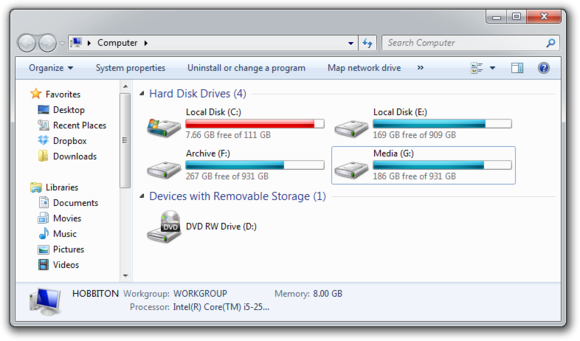
마이크로소프트의 시스템 구성 도구는 성능 저하를 해결하는 데 가장 좋은 방법입니다. 대부분의 응용 프로그램은 부팅 시간을 늘릴 수 있습니다 때 컴퓨터가 부팅,자동으로 실행-특히 나이가 느린 컴퓨터에. 시작 항목을 트리밍하는 습관을 만드십시오. 5161>을 입력하고 엔터 키를 눌러 도구를 엽니 다.
시작 항목 및 제조업체 열을 확인하는 것이 안전하게 비활성화할 수 있는 잠재적인 성능 킬러를 파악하는 가장 좋은 방법입니다. 마이크로소프트 주식회사가 제조자로 목록으로 만들어 달라고 하는 프로그램 및 서비스의 무엇이든을 덤비는 것을 피하십시오. 다음과 같은 항목 아도 비아 업 데이터,구글 업데이트,판도 미디어 부스터,스포티 파이,및 스팀 클라이언트 부트 스트 래퍼 모두 공정한 게임입니다. 관계 없이,주의의 측에 잘못하십시오:프로그램 또는 서비스가 무슨을 당신이 확실하지 않은 경우에,그것을 무능하게 하지 말라.
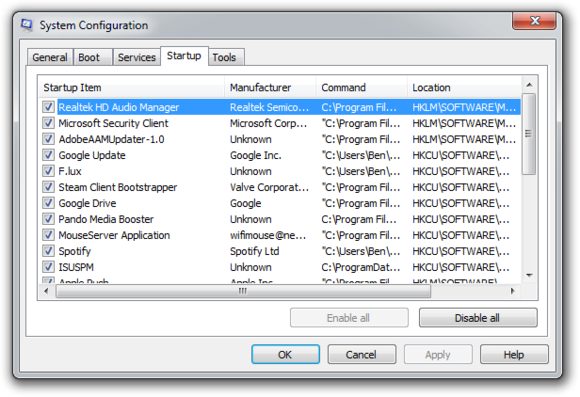
모든 내용을 변경했으면 확인을 클릭하고 컴퓨터를 다시 시작합니다. 그것은 더 빨리 부팅하고 눈에 띄게 더 빨리 느껴야합니다.
다운로드 영원히 복용
속도가 확실한 경우 실수로 다운로드하거나 업로드하지 않도록하십시오. 많은 토런트 다운로드 프로그램은 백그라운드에서 실행 대신 작업 표시 줄의 시스템 트레이에 최소화 할 수 있습니다.
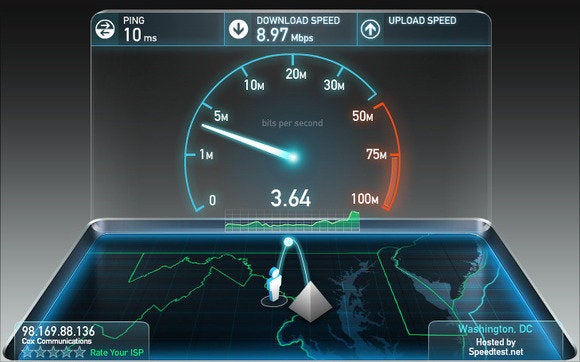
네트워크 하드웨어를 확인하십시오. 네트워크 카드에 대한 업데이트가 모두 일반적인 것은 아니지만 카드 제조업체가 최신 드라이버를 제공하는 경우 다운로드하십시오. 라우터와 모뎀을 재설정해도 연결 문제에 도움이 될 수 있습니다. 대부분의 라우터와 모뎀은 리셋 버튼을 가지고 있지만,두 번째 또는 두 개의 전원 케이블을 당기는 것은 같은 일을 할 수 있습니다. 더 이상 전원을 차단하지 마십시오,또는 하드웨어 공장 기본값으로 자체를 재설정 할 수 있습니다.
여전히 문제가 있습니까? 문제가 너의 끝에 있는다 너에게 말할 수 있는 너의 국제 통신망을 부르십시요. 마지막 도랑 측정으로,국제 통신 사업자는 당신의 가정에 마스터 연결을 재설정 할 수 있습니다.
내 컴퓨터가
하드웨어 문제를 진단하고 해결하기가 어렵습니다. 첫째,당신은 단지 자동으로 설치하는 동안 컴퓨터를 다시 시작할 수 있습니다 윈도우 업데이트의 최신 물결을 받고 있지 않은지 확인합니다. 그런 다음 모든 중요한 시스템 드라이버를 업데이트하는 작업을 수행하십시오. 그래픽 카드,마더 보드 및 네트워크 카드 드라이버가 중요합니다.
“때로는 바이러스가 될 수 있습니다,때로는 애드웨어 될 수 있습니다,때로는 과열 될 수 있습니다,때로는 비디오 카드가 업데이트되어 있는지 확인하는 것만 큼 간단 할 수있다”긱 스쿼드의 마이스터는 말한다.[6505]
컴퓨터가 이상한 소리를 내고 있습니까? 당신이 운이 좋다면 당신이해야 할 모든 기계를 제공하는 것입니다
. 최신 컴퓨터에는 구성 요소가 과열되는 경우 시스템을 종료하는 안전 장치가 있으며,이는 리소스를 많이 사용하는 프로그램이나 비디오 게임을 실행할 때 자주 다시 시작하는 원인이 될 수 있습니다.
팝업 광고가 내 바탕 화면에 나타나는
당신이 당신의 웹 브라우저를 실행하지 않는 여전히 바탕 화면에 팝업 광고를 받고있는 경우,당신은 가장 가능성이 설치 한 애드웨어—원치 않는 광고를 표시하는 프로그램. 자비로운 애드웨어가 존재하지만,대부분의 시간 애드웨어는 더 좋은까지입니다. 그것을 제거하는 것은 쉽지 않습니다. 긱 스쿼드의 마이스터는”모든 것을 정리할 것을 약속하는 작은 시스템 유틸리티 도구가 많이 있습니다. “많은 시간 그 프로그램은 많은 것을 하기 위하여 려고 하고 있지 않다. 일부 프로그램은 작동하고 다른 프로그램은 뱀 기름입니다.”
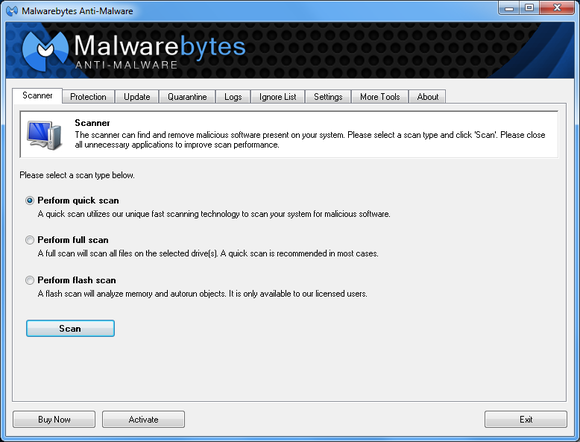
신뢰할 수 있는 바이러스 백신 소프트웨어로 전체 검사를 실행하는 것이 첫 번째 단계입니다. 이 프로그램은 애드웨어를 찾아 제거하지 않는 경우,로 설정
“동시에 작동하는 여러 바이러스 백신 프로그램은 종종 문제가 발생할 것”팔콘 노스 웨스트의 페트리는 말한다. “당신은 하나의 활성,실시간 안티 바이러스 스캐너를 설치하려면,하지만 추가로’주문형’바이러스 나 악성 코드 스캐너를 실행하는 다치게하지 않습니다.”
광고 된 제품의 이름을 온라인으로 검색하면 때때로 동료 희생자로부터 해결책을 얻을 수 있습니다. 다른 모든 방법이 실패하면 항상 핵 옵션이 있습니다:완전한 시스템 재설치. 시간이 오래 걸릴 수 있지만 애드웨어 또는 스파이웨어를 제거하는 유일한 확실한 방법입니다. 모든 개인 파일을 백업해야합니다.
구글은 잘 보이지 않는다
브라우저 납치범은 악성 코드의 특히 불쾌한 품종이다. 이러한 프로그램은 웹 브라우저를 인수 하 고 은밀 하 게 리디렉션할 수 있습니다 구글 검색 및 귀하의 개인 정보를 도용 하거나 추가 시스템을 감염 의미 가짜 페이지에 다른 쿼리.
실시간 바이러스 백신 유틸리티를 실행하는 것이 안전을 유지하는 가장 좋은 방법입니다. 브라우저가 이미 납치 된 경우,브라우저를 제거하고 침입자를 제거하기 위해 악성 코드 바이트와 함께 바이러스 백신 프로그램을 사용합니다.
내 와이파이 연결이 끊어 유지
드문 드문 무선 연결은 퍼즐이 될 수 있습니다. 그것은 당신의 컴퓨터입니까? 라우터? 당신의 아이피? 인터넷 서비스 제공 업체에 전화하기 전에 몇 가지 사항을 시도하십시오.
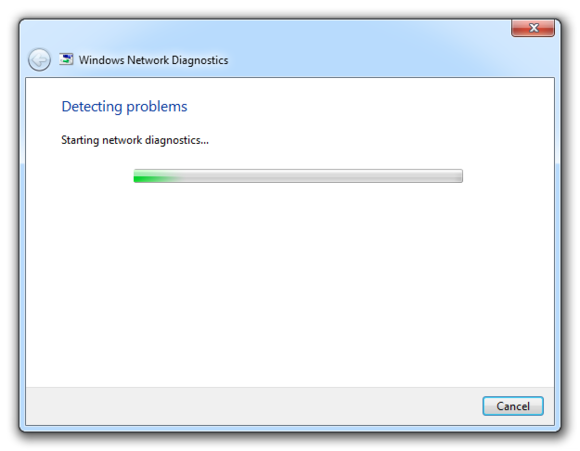
컴퓨터가 무선 라우터의 범위 내에 있는지 확인합니다. 약한 신호는 약한 연결을 의미합니다. 그런 다음 컴퓨터의 무선 카드에 최신 드라이버가 있는지 확인합니다. 윈도우 작업 표시 줄에서 와이파이 아이콘을 마우스 오른쪽 버튼으로 클릭하고 문제 해결을 선택하여 당신을 위해 문제를 해결시키는 시도.
‘이 웹 사이트의 보안 인증서에 문제가 있습니다’
가끔 가장 큰 문제가 가장 쉬운 수정 사항이 있습니다. 지원 기술자에 따르면 사자의 문제는 잘못된 시스템 시계 때문입니다.
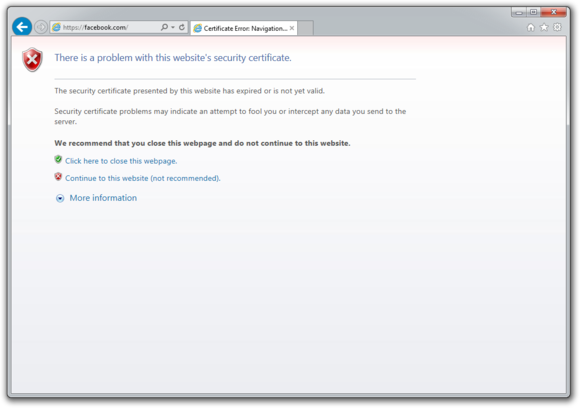
웹 사이트 보안 인증서가 컴퓨터의 시계와 동기화됩니다. 시계 배터리 똑딱 시스템 시계를 유지 컴퓨터에-특히 오래된 컴퓨터는 죽은 씨 모스 배터리를 갖는 위험이 있습니다. 시스템 트레이에서 시계를 클릭하고 날짜 및 시간 설정 변경을 선택하여 문제를 해결하십시오.
프린터가 인쇄되지 않음
프린터의 드라이버가 최신이고 인쇄하기에 충분한 용지와 잉크 또는 토너가 있다고 가정해 보겠습니다. 프린터를 껐다가 켜십시오. 프린터 플러그를 뽑고 다시 꽂습니다. 시스템 트레이에서 프린터 아이콘을 찾아 두 번 클릭하여 프린터의 인쇄 대기열을 확인합니다. 인쇄 대기열에는 각 작업의 상태와 프린터의 일반 상태가 표시됩니다.
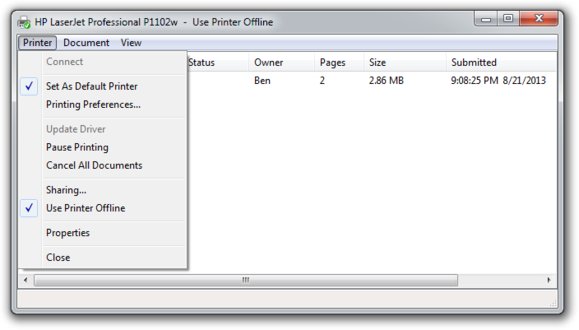
‘오프라인 프린터 사용’이 선택되어 있지 않은지 확인합니다. 때때로,프린터가 꺼져있는 동안 인쇄 윈도우가 오프라인으로 작동하도록 프린터를 설정하는 원인이 될 수 있습니다,그 나중에 전송 작업을 중단 할 수 있습니다.
전자 메일 첨부 파일을 열 수 없습니다
열 수 없는 첨부 파일이 발생한 경우 파일을 보는 데 필요한 소프트웨어가 없었기 때문일 수 있습니다.
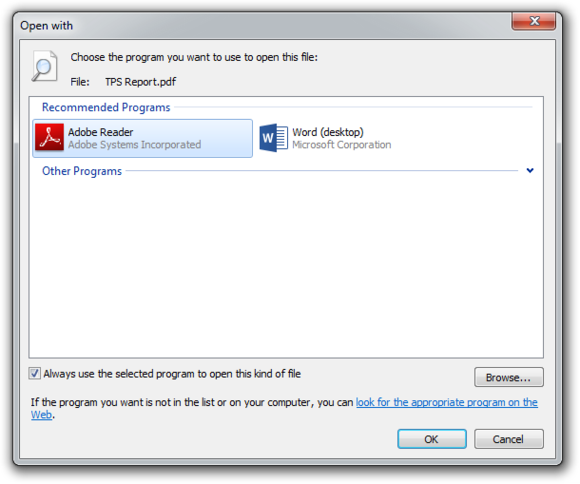
일반적인 용의자는.이 응용 프로그램은 당신에게 아름다운 욕실 꾸미기의 갤러리를 보여줍니다. 너의 문제가 다른 파일 형식을 관련시키면,어떤 타입의 프로그램을 너가 필요로 하는 까 부착의 파일 확장자(파일 이름안에 기간다음에 3 개의 편지)에 빠른 수색은 너에게 말해야 한다. 첨부 파일(이 이름이 바뀐 경우 발생할 수있는)파일 확장자가없는 경우,다시 추가하는 것은 바로 일을 설정해야합니다.기술 지원을 요청하기 전에 실행하려는 소프트웨어가 운영 체제와 호환되는지 확인하십시오. 이전 소프트웨어는 윈도우 8 에서 작동하지 않을 수 있습니다. 32 비트 프로그램은 64 비트 운영 체제에서 실행될 수 있지만 다른 방법으로 작동하지 않습니다.
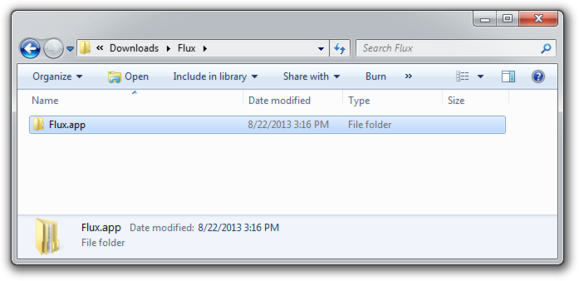
온라인 게임 보크 경우,당신은 필요한 플러그인이 누락 될 수 있습니다-자바와 플래시는 일반적인 범인이다. 대부분의 브라우저는 필요한 경우 이러한 항목을 설치하도록 경고합니다.
수건을 던져 때
팔콘 노스 웨스트의 페트리는”당신이 개인적으로 해결 편안하지 않은 문제에 대한 기술 지원과 연결하는 것이 좋습니다.”의심 스러울 때,보증을 무효화하거나 잠재적으로 시스템을 손상시키는 것을 피하는 것이 좋습니다. “자신의 기술 세트와 한계를 인식하는 것이 중요하다,”페트리는 말한다,때문에”이 문제를 악화 종종 쉽게.”당신은 문제가 너무 복잡하다고 생각하는 경우,
.